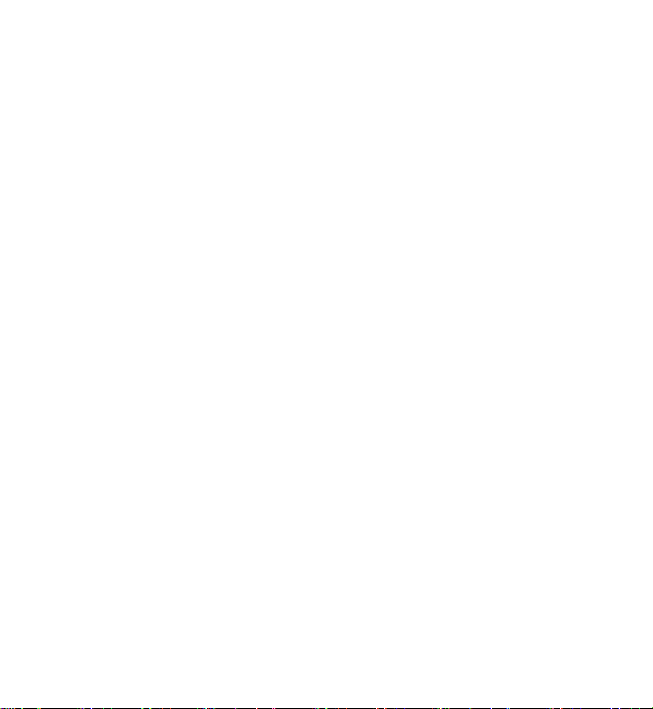
Nokia E5-00 Пайдаланушы нұсқаулығы
1.2-басылым
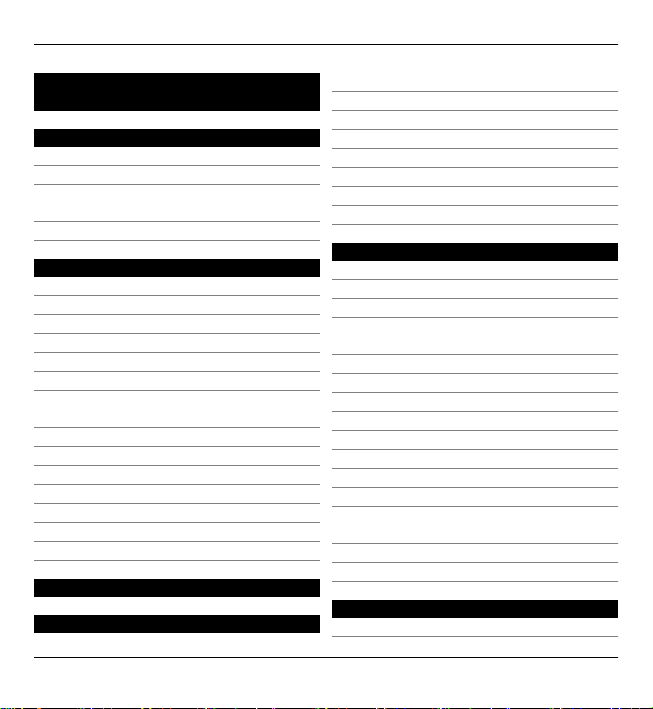
2 Мазмұны
Мазмұны
Қауіпсіздік 6
Құрылғыңыз жайында 7
Желі қызметтері 8
Сандық құқықтарды басқару
туралы 9
Батареяны шешу 10
Пайдалануға дайындық 11
Пернелер мен бөлшектер 11
SIM картасы мен батареяны салу 12
Жад картасын салу 14
Жад картасын шығарып алу 14
Қол бауы 14
Батареяны зарядтау 15
Пернетақтаны кілттеу немесе
ашу 16
Үйлесімді гарнитураны қосу 16
Құрылғыны қосу және өшіру 16
Антенна орындары 17
Nokia Switch 17
Nokia Ovi Suite 20
Ovi by Nokia 22
Ovi Store туралы 22
Кіру кодтары 23
Негізгі мүмкіндіктерді пайдалану 24
Негізгі экран 24
Бір түрту пернелері 25
Мәтін жазу 26
Контактілер 28
Күнтізбе 31
Сағат 33
Бірнеше тапсырма орындау 35
Шам 35
Қоңырау шалу 35
Дауыс қоңыраулары 35
Қоңырау барысында 36
Дауыс поштасы 37
Қоңырауға жауап беру немесе бас
тарту 38
Конференциялық қоңырау шалу 38
Телефон нөмірін жылдам теру 39
Қоңырау күту 39
Қоңырауды басқа нөмірге бұру 40
Қоңырауларға тыйым салу 41
Дауыспен теру 42
Бейнеқоңырауын шалу 43
Бейне қоңырауы кезінде 44
Бейне қоңырауға жауап беру
немесе бас тарту 45
Бейне ортақтасуы 45
Журнал 49
Хабарлар 51
Хабар алмасу қалталары 52
© 2010 Nokia. Барлық құқықтары қорғалған.
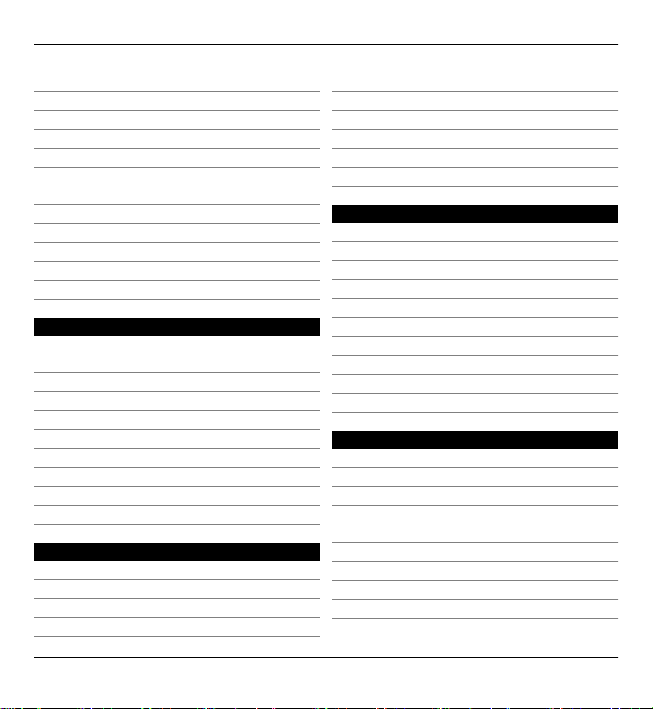
Мазмұны 3
Хабарларды реттеу 52
Электрондық пошта 53
Nokia Messaging 58
Хабарды оқу бағдарламасы 59
Сөйлесу 59
Мәтіндік және мультимедиа
хабарлары 60
Ерекше хабар түрлері 65
Қысқа хабарларды тарату 66
Хабар алмасу параметрлері 67
Чат туралы ақпарат 71
Office Communicator орнату 71
Байланыс 72
Деректер қосылымдары және кіру
нүктелері 72
Желі параметрлері 73
Сымсыз LAN желісі 73
Белсенді деректер қосылымдары 76
Үндестіру 77
Bluetooth байланысы 78
Деректер кабелі 83
Компьютер қосылымдары 84
Үй желісі туралы 84
Интернет 85
Вебті шолу 85
Шолғыштың құралдар тақтасы 86
Беттер арасында өту 87
Веб-арналар және блогтар 88
Мазмұнды іздеу 88
Бетбелгілер 89
Кэш жадын босату 89
Байланысты аяқтау 89
Байланыс қауіпсіздігі 90
Веб параметрлері 90
Nokia кеңсе құралдары 92
Белсенді жазбалар 92
Калькулятор 93
Файлдар диспетчері 94
Quickoffice 95
Түрлендіргіш 95
Zip manager 97
PDF оқу бағдарламасы 97
Басып шығару 97
Сөздік 99
Жазбалар 100
Орналасқан (GPS) 100
GPS желісі туралы ақпарат 101
Қосалқы GPS (A-GPS) 101
Құрылғыны дұрыс ұстаңыз 102
GPS байланысты жасау бойынша
кеңестер 103
Орын сұрауы 104
Бағдарлар 104
GPS деректері 105
Орналасу параметрлері 106
© 2010 Nokia. Барлық құқықтары қорғалған.
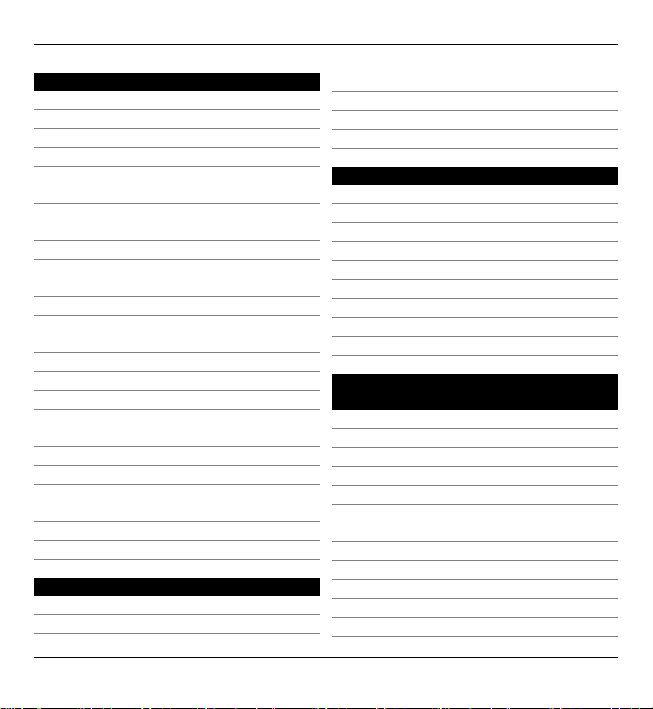
4 Мазмұны
Карталар 107
Карталар жалпы шолуы 107
Орынды және картаны қарау 108
Карта көрінісі 109
Картаның көрінісін өзгерту 109
Карталарды жүктеп,
жаңартыңыз. 109
Орналасқан жерді анықтау
әдістері туралы 110
Орналасқан жерді табу 111
Орналасқан жердің деректерін
қарау 112
Жерлер мен бағдарларды сақтау112
Жерлер мен бағдарларды қарау
және реттеу 113
Достарға орындарды жіберу 113
Орналасқан жерді бөлісу 114
Таңдаулыларды қадамдастыру 114
Дауыспен басқарылатын
жылжуды алу 115
Мақсатты орынға жүргізу 116
Төрт бағытта жылжу көрінісі 117
Жол және қауіпсіздік туралы
мәліметтер алу 117
Мақсатты орынға жүру 118
Маршрутты жоспарлау 118
Қалау бойынша реттеу 120
Профильдер 120
Қоңырау үндерін таңдау 122
Профильдерді теңшеу 122
Дисплей тақырыбын өзгерту 123
Тақырыпты жүктеу 123
қоңырау үндері 124
Медиа 125
Камера 125
Галерея 129
Фотосуреттер 131
Пошта жәшігін жасау 141
Nokia Podcasting 141
Музыка ойнатқышы 144
RealPlayer 147
Жазу құралы 149
Nokia интернет радиосы 149
Қауіпсіздік және деректерді
басқару 153
Құрылғыны кілттеу 153
Жад картасының қауіпсіздігі 154
Шифрлау 155
Бекітілген нөмірлерді теру 156
Куәлік реттеушісі 156
Қауіпсіздік модулін көру және
өңдеу 158
Қашықтағы конфигурация 159
Қолданбалар реттеушісі 161
Лицензиялар 165
Үндестіру 167
Ұялы VPN 167
© 2010 Nokia. Барлық құқықтары қорғалған.
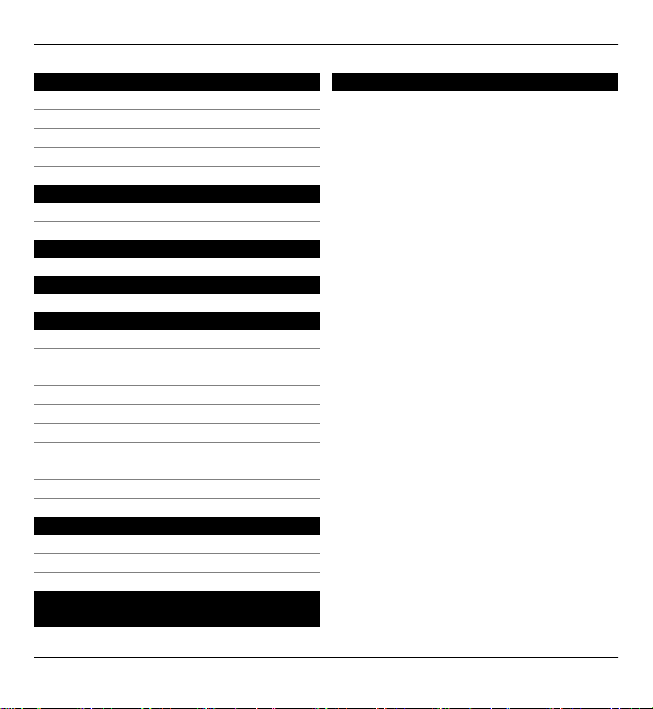
Мазмұны 5
Параметрлер 170
Жалпы параметрлер 170
Телефон параметрлері 176
Қосылым параметрлері 177
Қолданба параметрлері 190
Жылдам түймешіктер 190
Жалпы жедел пернелер 191
Глоссарий 193
Ақаулықтарды жою 198
Анықтама іздеу 203
Қолдау 203
Құрылғы бағдарламалық
жасақтамасын жаңарту 204
Құрылғыдағы анықтама 205
Құрылғымен көбірек нәрсе жасау206
Параметрлер 206
Батареяның қызмет ету уақытын
ұзарту 206
Бос жад 208
Жасыл түсті кеңестер 209
Қуатты үнемдеу 209
Қайта өңдеу 209
Өнім және қауіпсіздік туралы
ақпарат 210
Тақырыптар тізімі 218
© 2010 Nokia. Барлық құқықтары қорғалған.
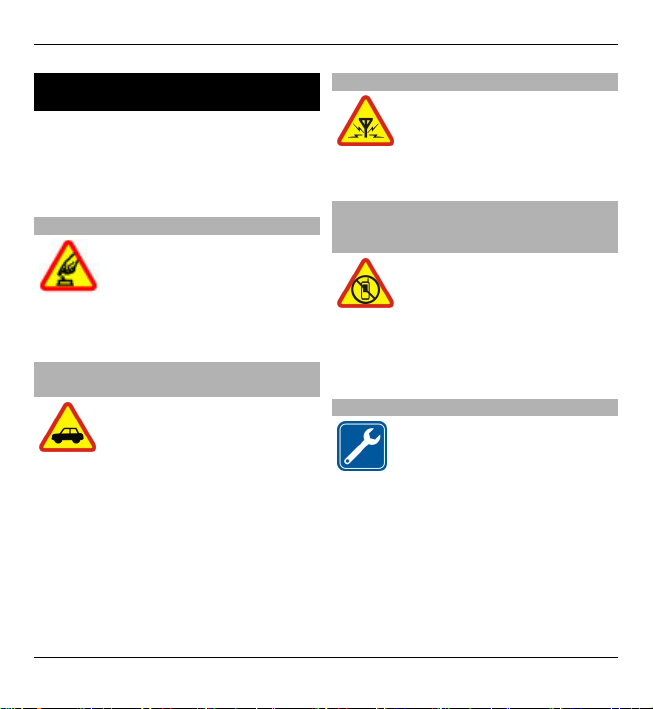
6Қауіпсіздік
Қауіпсіздік
Мына жай нұсқауларды оқыңыз.
Бұларды қадағаламау қауіпті немесе
заңсыз болуы мүмкін. Қосымша
мәлімет үшін пайдаланушы
нұсқаулығын оқыңыз.
ҚАУІПСІЗДІК САҚТАП ҚОСУ
Сымсыз телефонды
қолдануға тыйым
салынғанда немесе
құрылғыны қосу кедергілер
мен қауіп-қатер тудырған
жағдайда оны қоспаңыз.
ЖОЛ ҚАУІПСІЗДІГІ БІРІНШІ ОРЫНДАУ БОЛУЫ ТИІС
Жергілікті жердің барлық
талаптарын орындаңыз.
Әрқашан көлік жүргізу
кезінде қолыңызды бос
ұстаңыз. Көлік жүргізу
кезіндегі бірінші
ескеретініңіз жол
қауіпсіздігі болуы тиіс.
КЕДЕРГІЛЕР
Барлық сымсыз
құрылғылардың
жұмысының орындалуына
кедергілер әсер етуі
мүмкін.
ПАЙДАЛАНУ ШЕКТЕЛГЕН ЖЕРЛЕРДЕ ҚҰРЫЛҒЫНЫ ӨШІРІП ҚОЙЫҢЫЗ
Кез келген шектеуді
сақтаңыз. Құрылғыны
ұшақта, медициналық
жабдықтың жанында,
жанармай, химикаттар
немесе қопарылысқа бейім
ауа кеңістігінде өшіріңіз.
МАМАНДЫРЫЛҒАН ҚЫЗМЕТ
Бұл құрылғыны тек
маманданған
қызметкерлер ғана
орнатуы немесе жөндеуі
тиіс.
© 2010 Nokia. Барлық құқықтары қорғалған.
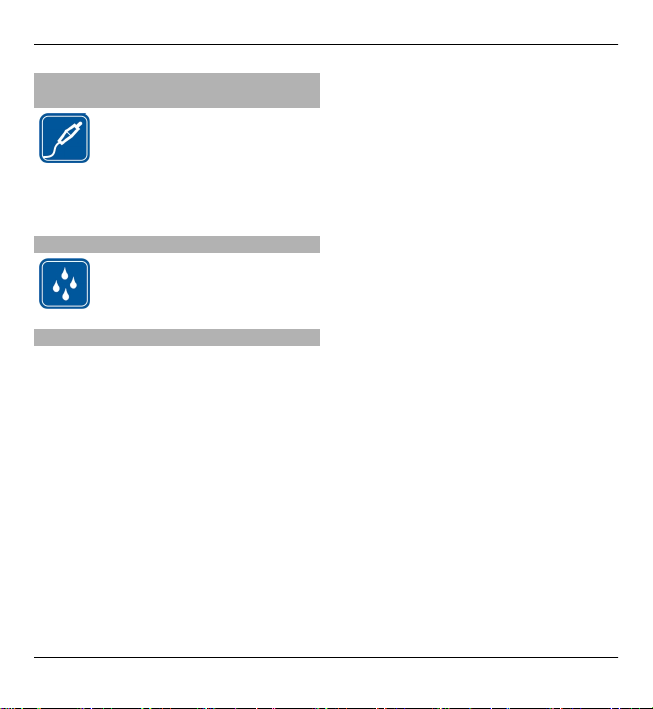
Қауіпсіздік 7
ҚОСЫМША АСПАПТАР МЕН БАТАРЕЯЛАР
Тек мақұлданған қосымша
аспаптар мен
батареяларды
қолданыңыз. Сәйкес
келмейтін өнімдерге
жалғамаңыз.
СҰҒА ТӨЗІМДІЛІГІ
Сіздің құрылғыңыз суға
төзімсіз. Мұны құрғақ күйде
сақтаңыз.
Құрылғыңыз жайында
Мына нұсқаулықта суреттелген
сымсыз құрылғы UMTS 900, 1900
және 2100 МГц желілері мен GSM
850, 900, 1800 және 1900 МГц
желілері пайдалануға арналған.
Байланыс желісі туралы көбірек
мәлімет алу үшін қызмет
көрсетушімен байланысыңыз.
Құрылғыда бірнеше қосылу әдістері
бар және компьютерлер сияқты
вирустар мен басқа зиянды мазмұнға
тап болуы мүмкін. Мәтінді
ескертулер, байланысқа
сұратымдар, шолғыш пен қотару
үдірісі. Symbian Signed немесе Java
Verified ™ сынағын өткізген сияқты
зиянды толық қауіпсіздік пен
қорғаныс ұсынатын сенімді
ресурстардың қызметтері мен
бағдарламалық құралын ғана
орнатып пайдаланыңыз.
Құрылғыңызға және кез келген
қосылған компьютерге вирусқа
қарсы және қауіпсіздікті қамтамасыз
ету бағдарламаларының
орнатылуын қадағалаңыз.
Құрылғы үшінші тараптың интернет
сайттарына бетбелгілер мен
сілтемелерді орнатып, үшінші
тараптың сайттарына қатынауға
мүмкіндік беруі мүмкін. Олар Nokia
корпорациясының филиалы болып
табылмайды, Nokia корпорациясы
олар үшін жауапкершілікті өзіне
алмайды және қабылдамайды. Егер
сіз осындай сайттарға қатынасаңыз,
қауіпсіздік немесе мазмұн үшін
сақтық шараларын қолданыңыз.
© 2010 Nokia. Барлық құқықтары қорғалған.
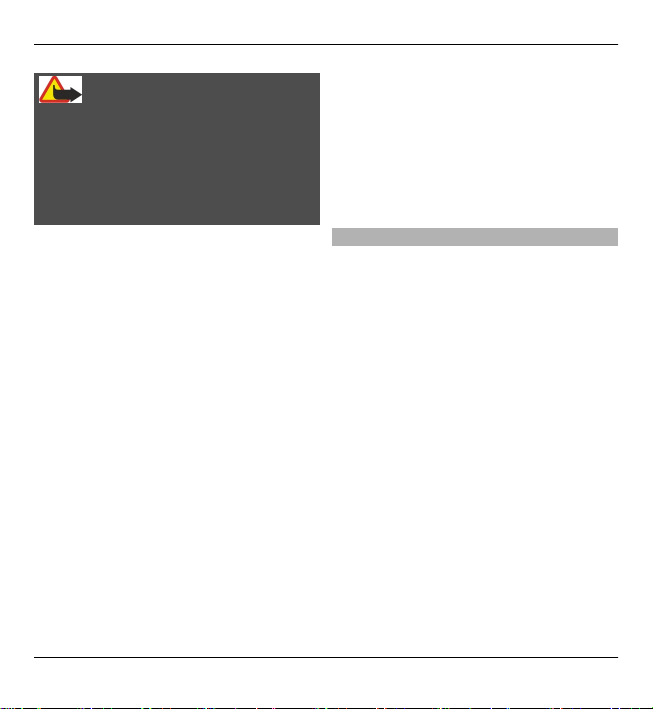
8Қауіпсіздік
Ескерту
Құрылғының оятқыш сағаттан басқа
белгілерін қолданғыңыз келсе,
құрылғыны қосыңыз. Сымсыз
құрылғыны қолдану кедергілер мен
қауіп тудыратын болса, құрылғыны
қоспаңыз.
Құрылғыны пайдаланған кезде
барлық заңдарға бағынып, басқа
тараптардың жергілікті кедендік,
құпиялылық және заңды құқықтарын,
оның ішінде авторлық құқықтарын
құрметтеңіз. Авторлық құқықтар
кейбір бейнелердің, әуендердің және
басқа құрылымдағы заттардың
көшірілуіне, тасымалдануына,
өзгертілуіне кедергі бола алады.
Құрылғыңызға сақталған барлық
маңызды ақпараттың сақтық
көшірмелерін жасап немесе
жазбаша көшірмесін сақтап қойыңыз.
Кез келген құрылғыны қосу үшін
оның тұтынушыға арналған
нұсқаулығындағы қауіпсіздік
жөніндегі мәліметтерді оқыңыз.
Сәйкес келмейтін өнімдерге
жалғамаңыз.
Бұл нұсқаулықтағы бейне
ажыратымдылығы түрлі болып
көрінуі мүмкін.
Құрылғыңыз туралы басқа да
маңызды ақпарат алу үшін
қолданушыға арналған нұсқауларды
қараңыз.
Желі қызметтері
Телефонды қолдану үшін сізде
сымсыз қызмет көрсету түрі болуы
керек. Кейбір мүмкіндіктер барлықы
желіде қатынаулы болмайды; басқа
мүмкіндіктер қызмет көрсету
провайдеріңізбен арнайы реттеулер
жасауыңызды талап етеді. Желі
қызметтері берілетін деректерді
қамтиды. Өз желінізде және басқа
желілерде болғанда ақы қанша
болатыны туралы егжей-тегжейін
білу үшін қызмет көрсетушіңізбен
байланысыңыз. Қызмет көрсету
провайдеріңіз қандай ақы
қолданылатын түсіндіреді. Кейбір
желілерде TCP/IP хаттамаларында
іске қосылатын WAP 2.0
хаттамалары (HTTP және SSL)
сияқты арналйы технологиялар
қолдауы және тілге тән таңбалар
сияқты желі қолдауын талап ететін
осы құрылғының кейбір
© 2010 Nokia. Барлық құқықтары қорғалған.
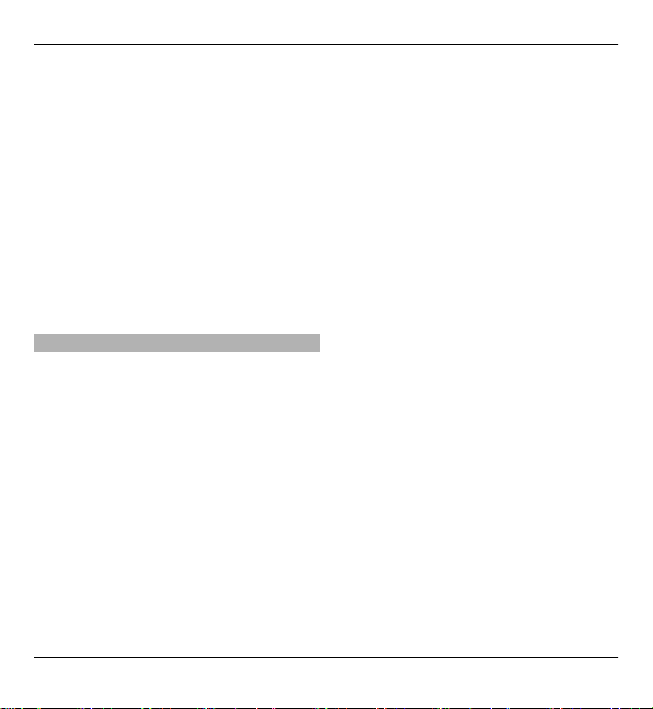
Қауіпсіздік 9
мүмкіндіктерін пайдалану
амалдарына ықпал ететін
шектеулердің болуы мүмкін.
Сіз провайдеріңізден құрылғыңызда
бейбелсенді және жұмысқа
қабілетсіз мүмкіндіктерге сұратым
жасауыңызға болады. Онда бұл
мүмкіндіктер құрылғыңыздың
мәзірінде көрінбейтін болады.
Сондай-ақ, құрылғыңызда мәзір
атаулары, мәзір реті және
белгішелер сияқты бапталатын
элементтердің болуы мүмкін.
Сандық құқықтарды басқару туралы
Құрылғыны пайдаланған кезде
барлық заңдарға бағынып, басқа
тараптардың жергілікті кедендік,
құпиялылық және заңды құқықтарын,
оның ішінде авторлық құқықтарын
құрметтеңіз. Авторлық құқықтар
бейнелерді, әуендерді және басқа
мазмұнды көшіруіңізге, өзгертуіңізге
немесе тасымалдауыңызға жол
бермеуі мүмкін.
Бөлік иелері зияткерлік
байлықтарын, оның ішіндегі
авторлық құқықтарын қорғау үшін
сандық құқықтарды басқару
технологияларының барлық түрін
қолдана алады. Бұл құрылғының
СҚБ қорғалған бөлігін алу үшін СҚБ
барлық түрін қолдану керек. Осы
құрылғымен WMDRM 10 және OMA
DRM 2.0 қорғалған мазмұнға қол
жеткізе аласыз. Егер сандық
құқықтарды басқару бағдарламасы
бөліктерді қорғай алмаса, бөліктің
иелері сандық құқықтарды басқару
бағдарламасының жаңа сандық
құқықтарды басқарудың қорғалған
үлесінің төмендеуін алуы жайында
сұрауы мүмкін. Күшін жою сіздің
құрылғыңыздағы сандық құқықтарды
басқарудың қорғалған үлесінің қайта
жөндеуіне кедергі болуы мүмкін. СҚБ
бағдарламаларының күшін жою СҚБ
басқа түрлері немесе СҚБ емес
бағдарламалар арқылы қорғалған
үлес қолданысына әсерін тигізбейді.
Сандық құқықтарды басқарумен
қорғалған мазмұн мазмұнды
пайдалану құқықтарыңызды
анықтайтын байланысты
лицензиямен беріледі.
Егер құрылғыңыздың OMA DRM
арқылы қорғалған мазмұны болса,
лицензия мен мазмұнын көшіру үшін
Nokia Ovi Suite сақтық көшірме
мүмкіндігін пайдаланыңыз.
© 2010 Nokia. Барлық құқықтары қорғалған.
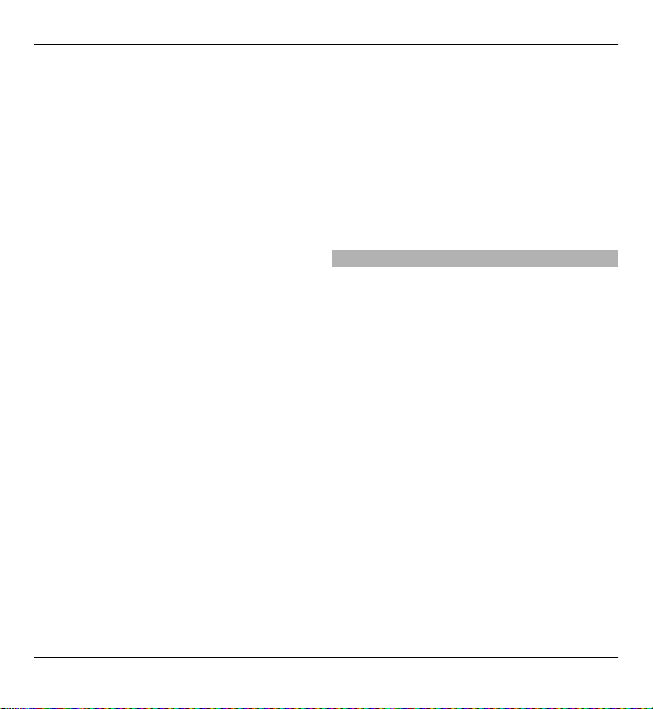
10 Қауіпсіздік
Басқа тасымалдау әдістері құрылғы
жады форматталғаннан кейін OMA
DRM арқылы қорғалған мазмұнын
пайдалана беру үшін сізге
мазмұнмен қалпына келтірілуге тиісті
лицензияларды бере алмауы мүмкін.
Сондай-ақ, құрылғыңыздағы
файлдар бүлінген жағдайда
лицензияны қалпына келтіру керек
болуы мүмкін.
Егер құрылғыңызда WMDRM арқылы
қорғалған мазмұн болса, құрылғы
жады форматталған кезде, лицензия
мен мазмұнның екеуі де жоғалып
кетеді. Сондай-ақ, құрылғыңыздағы
файлдар бүлінген жағдайда,
лицензия мен мазмұнды жоғалтып
алуыңыз мүмкін. Лицензияны немесе
мазмұнды жоғалту құрылғыңыздағы
бірдей мазмұнды пайдалану
қабілетін шектейді. Көбірек мәлімет
алу үшін қызмет көрсетушіңізбен
байланысыңыз.
Кейбір лицензиялар арнайы SIM
картасымен байланысты болуы
мүмкін, ал қорғалған мазмұнды SIM
картасы құрылғыға салынған
жағдайда ғана алуға болады.
Тым көп қызмет ету барысында
белсенді бейне қоңырау және
жоғары жылдамдықты деректер
қосылымы сияқты, құрылғы қызуы
мүмкін. Көп жағдайда бұл қалыпты
болып табылады. Егер сіз құрылғы
жұмыс істемейді деп есептесеңіз де,
оны жақын жердегі өкілетті қызмет
көрсету орнына жеткізіңіз.
Батареяны шешу
Батареяны шығарып алмас бұрын
құрылғыны өшіріп, зарядтағышты
ажыратыңыз.
© 2010 Nokia. Барлық құқықтары қорғалған.
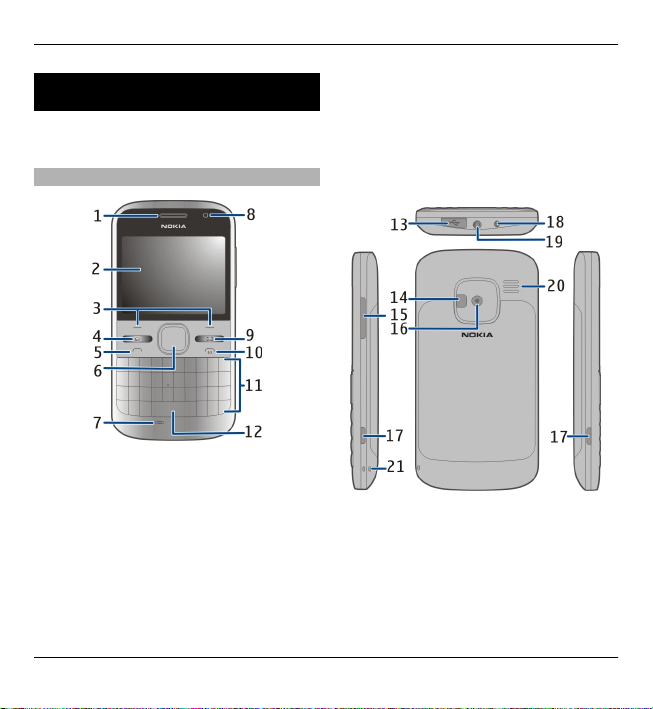
Пайдалануға дайындық 11
Пайдалануға дайындық
Құрылғы пайдалануды бастау
жолдарын үйреніңіз.
Пернелер мен бөлшектер
1 Динамик
2 Дисплей
3 Сол және оң таңдау пернелері
4 Басты пернесі
5 Қоңырау пернесі
6 Navi™ түймешігі (жылжу
түймешігі). Сондай-ақ, камераны
пайдаланғанда суреттерді
масштабтау және жазып алу үшін
пайдаланылады.
7 Микрофон
8 Жарық сенсоры
9 Хабарлар пернесі
10 Аяқтау/қуат пернесі
11 Пернетақта
12 Шам пернесі
13 Шағын USB қосқышы
14 Камера жарқылы/Шам
15 Дыбыс деңгейі пернесі
16 Камера объективі
17 Артқы қақпағын босату түймелері
18 Зарядтағыштың қосқышы
19 Гарнитура коннекторы
© 2010 Nokia. Барлық құқықтары қорғалған.
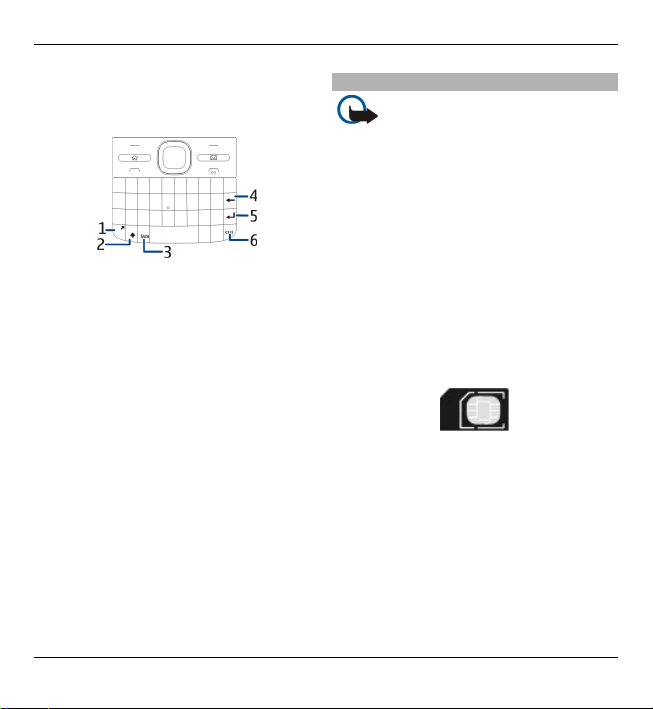
12 Пайдалануға дайындық
20 Дауысзорайтқыш
21 Қол бауының тесігі
1 Функционалдық перне
2 Shift пернесі
3 Символ пернесі
4 Қайту пернесі
5 Енгізу пернесі
6 Ctrl/дыбысты өшіру пернесі
Тым көп қызмет ету барысында
белсенді бейне қоңырау және
жоғары жылдамдықты деректер
қосылымы сияқты, құрылғы қызуы
мүмкін. Көп жағдайда бұл қалыпты
болып табылады. Егер сіз құрылғы
жұмыс істемейді деп есептесеңіз де,
оны жақын жердегі өкілетті қызмет
көрсету орнына жеткізіңіз.
SIM картасы мен батареяны салу
Маңызды: Бұл құрылғыда miniUICC SIM картасын (micro-SI картасы
деп те аталады), адаптер салынған
micro-SIM картасын немесе miniUICC ұясы бар (суретті қараңыз) SIM
картасын пайдаланбаңыз. Шағын
SIM картасы қалыпты SIM
картасынан кішірек болады. Бұл
құрылғы шағын SIM картасының
пайдаланылуына қолдау
көрсетпейді, ал үйлеспейтін SIM
картасын қолдану картаны немесе
құрылғыны зақымдап, онда
сақталған деректерге нұқсан келтіруі
мүмкін.
Қауіпсіз шығарып алу. Батареяны
шешіп аларда әрқашан құрылғыны
өшіріп, зарядтағышты ажыратыңыз.
1 Артқы қақпағын ашыңыз.
© 2010 Nokia. Барлық құқықтары қорғалған.
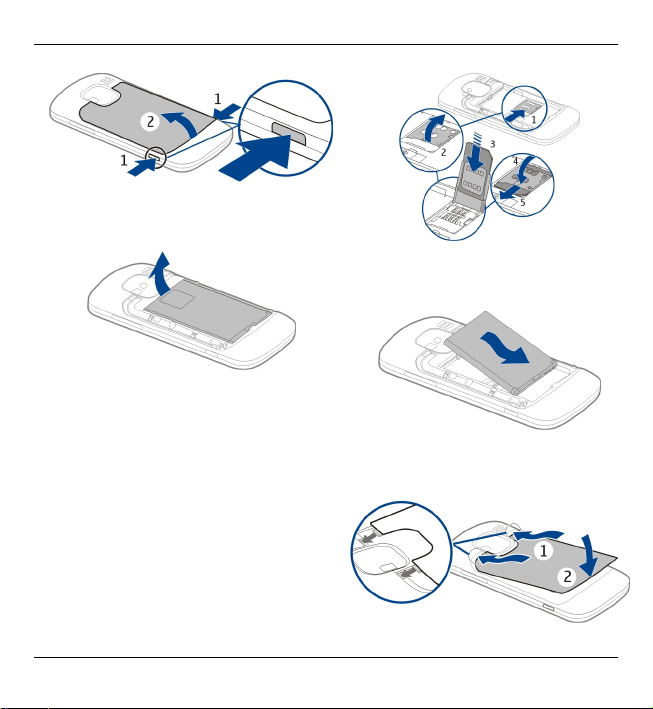
2 Салынған болса, батареяны
алыңыз.
3 SIM карта ұстағышын сырғытып,
құлпын ашыңыз және оны
ашыңыз. SIM картасының түйіспе
бетін ұстағышқа төмен қаратып
салып, ұстағышты қайта
орнатыңыз. Құлыптау үшін карта
ұстағышын сырғытыңыз.
Пайдалануға дайындық 13
4 Батарея контактілерін тексеріп,
батареяны салыңыз.
5 Артқы қақпағын орнына
салыңыз.
© 2010 Nokia. Барлық құқықтары қорғалған.
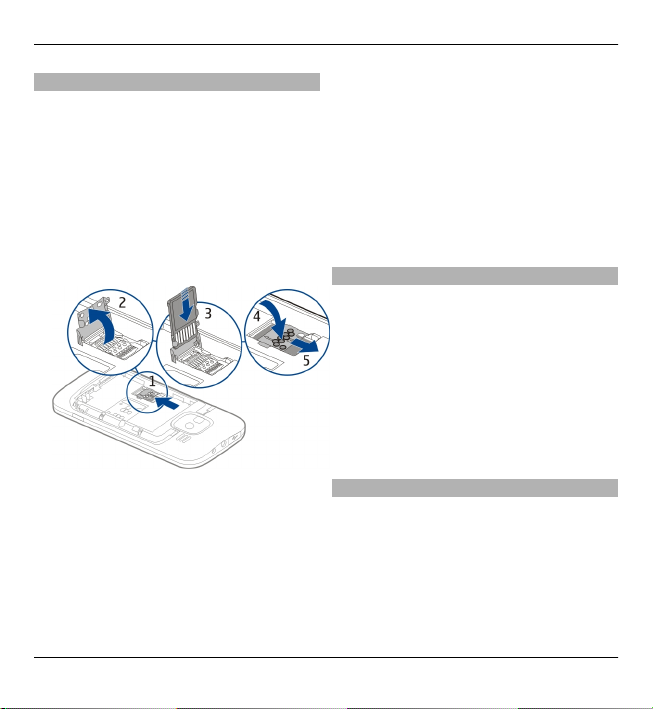
14 Пайдалануға дайындық
Жад картасын салу
Жад картасы құрылғыға салынып
қойылған болуы мүмкін. Егер олай
болмаса, төмендегілерді
орындаңыз:
1 Салынған болса, артқы қақпақты
ашыңыз да, батареяны алыңыз.
2 Карта ұстағышын сырғытып,
құлпын ашыңыз және оны
ашыңыз.
3 Жад картасын контакт аймағын
төмен қаратып салыңыз.
4 Карта ұстағышын қайта
орнатыңыз. Құлыптау үшін карта
ұстағышын сырғытыңыз.
5 Батарея мен артқы қақпақты
орнына салыңыз.
Құрылғыны қолдану үшін Nokia
мақұлдаған microSD карталары
мәнерлерді ғана қолданыңыз. Nokiа
индустрия стандартын есте сақтау
карталарына қолданады, бірақ
кейбір брендтер толығымен бұл
құрылғыға сәйкес келмейді. Сәйкес
келмейтін карталар құрылғыға және
картаға нұқсан келтіреді және ондағы
деректерді жойып жіберуі мүмкін.
Жад картасын шығарып алу
1Құрылғыны өшіріңіз.
2 Артқы қақпақ пен батареяны
шығарып алыңыз.
3 Жад картасының ұстағышын
ашып, жад картасын шығарып
алыңыз. Жад картасы
ұстағышын жабыңыз.
4 Батарея мен артқы қақпақты
орнына салыңыз.
Қол бауы
Білек бауын тағып, тартып тастаңыз.
© 2010 Nokia. Барлық құқықтары қорғалған.
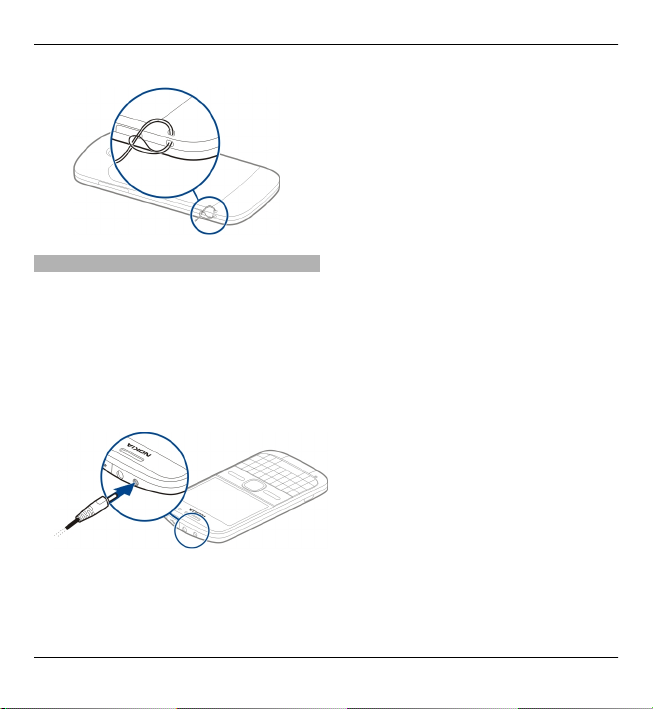
Батареяны зарядтау
Батареяңыз зауытта шамалы
зарядталған. Егер құрылғы заряды
аз болса, төмендегіні орындаңыз:
1 Зарядтағышты розеткаға
қосыңыз.
2 Зарядтағыш ашасын құрылғыға
қосыңыз.
USB зарядтағышты пайдаланып
жатсаңыз, зарядтағыш ашасын
USB коннекторына қосыңыз.
Пайдалануға дайындық 15
3 Батарея толығымен
зарядталғанда, зарядтаушы
құрылғыны құралдан суырып,
содан кейін оны қабырғадағы ток
сымынан ажыратыңыз.
Белгілі бір уақыт батареяны
зарядтамауға болады және
құрылғыны ол зарядталып жатқанда
да қолдануға болады. Егер батарея
заряды толық біткен болса,
дисплейде зарядтау көрсеткіші
жанғанша немесе қоңырау шалу
мүмкін болғанша бірнеше минут
қажет болады.
USB деректер кабелімен зарядтау
USB деректер кабелімен зарядтау
зарядтағышпен зарядтаудан
баяуырақ. USB хабты
пайдалансаңыз, USB деректер
кабелімен зарядтау жұмыс істемеуі
мүмкін. USB хабтар USB құрылғысын
зарядтаумен сыйысымсыз болуы
мүмкін.
USB деректер кабелі қосылғанда,
деректерді зарядтаумен бір уақытта
тасымалдауға болады.
1 Құрылғыға сыйысымды USB
құрылғысын сыйысымды USB
© 2010 Nokia. Барлық құқықтары қорғалған.
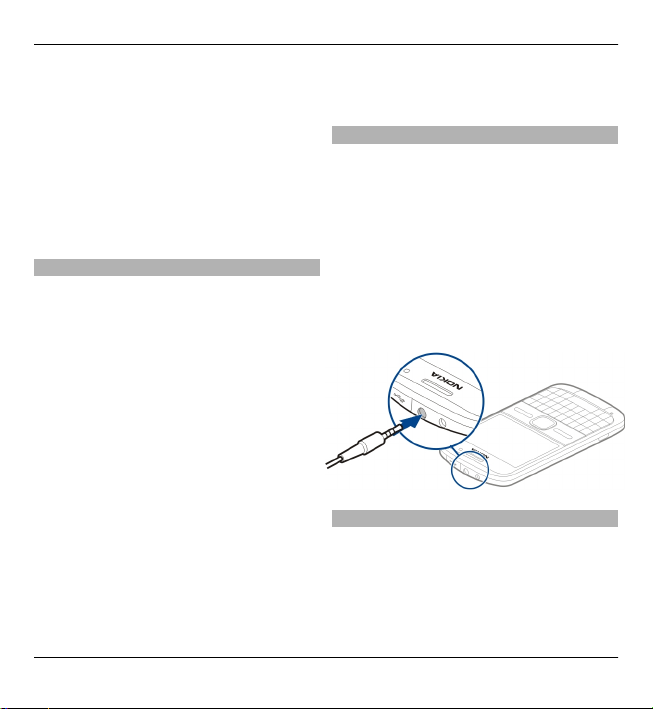
16 Пайдалануға дайындық
деректер кабелін пайдаланып
қосыңыз.
Зарядтау үшін пайдаланып
жатқан құрылғының түріне
байланысты, зарядтау басталуы
үшін біраз уақыт кетуі мүмкін.
2 Егер құрылғы қосылған болса,
қол жетімді USB режимдерінің
арасында таңдаңыз.
Пернетақтаны кілттеу немесе ашу
Пернетақтаны кілттеу
Негізгі экранда, Menu пәрменін
таңдаңыз да, оң таңдау пернесін
басыңыз.
Пернетақтаны анықталған уақыт
аралығынан кейін кілттелуге орнату
Menu > Ctrl. panel > Settings және
General > Security > Phone and SIM
card > Keypad autolock period > User
defined тармағына өтіңіз да, қалаған
уақыт аралығын таңдаңыз.
Пернетақтаның құлпын ашу
Unlock > OK таңдаңыз.
Құрылғы немесе пернетақта
құлыптанған кезде, ресми көмек
көрсету қызметінен көмек сұрауға
болады.
Үйлесімді гарнитураны қосу
Құрылғыға зақым келтіретін сигнал
шығаратын өнімдерді қоспағаныңыз
жөн. Nokia AV Connector қосқышын
кернеу көзіне қоспаңыз.
Осы құрылғымен бірге қолдану үшін
Nokia мақұлдаған түрлерден басқа
кез келген сыртқы құрылғы немесе
құлаққапты Nokia AV Connector
қосқышына қосу кезінде дыбыс
деңгейіне баса назар аударыңыз.
Құрылғыны қосу және өшіру
Құрылғыны қосу үшін:
1 Қуат пернесін басып тұрыңыз.
© 2010 Nokia. Барлық құқықтары қорғалған.
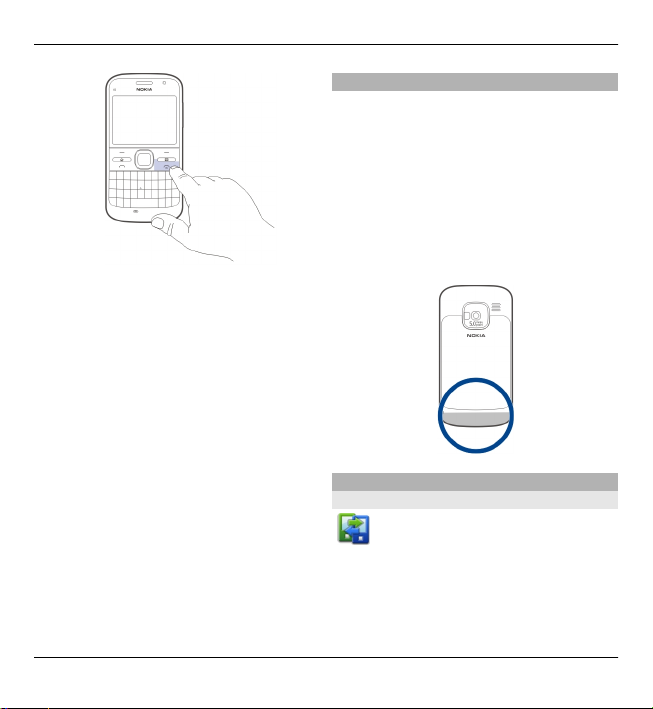
2 Егер құрылғы PIN немесе кілттеу
кодын сұраса, оны теріп, OK
тармағын таңдаңыз. Алдын ала
орнатылған кілттеу коды – 12345.
Егер кодты ұмытып қойсаңыз
және құрылғыңыз құлыпқа түсіп
қалса, құрылғыңызға қызмет
көрсету қажет болып, оған
қосымша төлем салынуы мүмкін.
Қосымша ақпарат алу үшін Nokia
Care орталығымен немесе
құрылғының сатушысымен
хабарласыңыз.
Құрылғыны өшіру үшін қуат пернесін
қысқа уақыт басыңыз да, Switch off!
пәрменін таңдаңыз.
Пайдалануға дайындық 17
Антенна орындары
Сіздің құрылғыңыздың ішкі және
сыртқы антеннасы болуы мүмкін.
Антенна сигнал таратып немесе
қабылдап тұрғанда антенна
аумағына қажетсіз тиіспеңіз.
Антеннаға тиіскеннен байланыс
сапасына әсер етіп, жоғары қуат
деңгейімен жұмыс істеуіне себеп
болуы мүмкін, тіпті батареяның
зарядын азайтуы мүмкін.
Nokia Switch
Қосқыш туралы
Menu > Ctrl. panel > Switch
тармағын таңдаңыз.
Қосқыш бағдарламасын
пайдаланып, алдыңғы сыйысымды
Nokia құрылғысынан жаңа құрылғыға
© 2010 Nokia. Барлық құқықтары қорғалған.
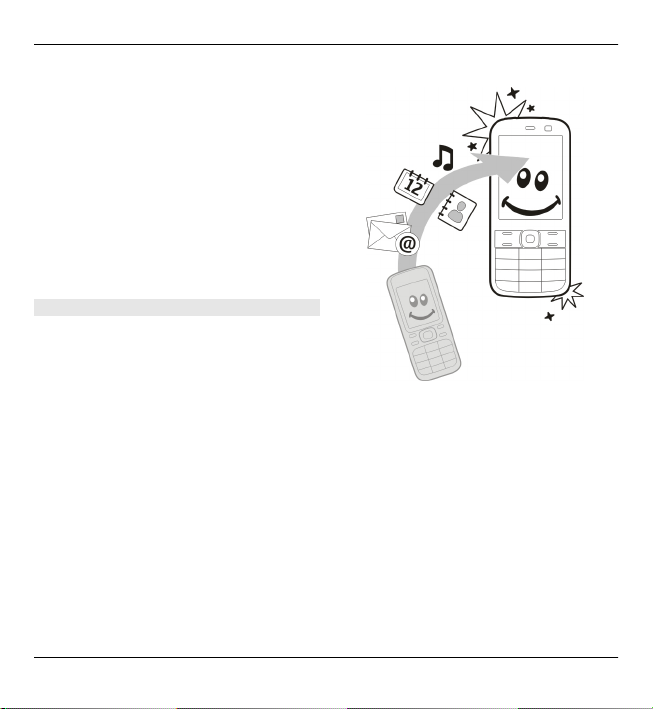
18 Пайдалануға дайындық
телефон нөмірлері, мекенжайлар,
күнтізбе элементтері және суреттер
сияқты мазмұнды көшіруге болады.
Тасымалданатын мазмұнның түрі
ескі құрылғының моделіне
байланысты болады.
Ескі құрылғыны SIM картасыз
пайдалануға болмаса, картаны ішіне
салыңыз. Жаңа құрылғыда
Қосқышты SIM картасыз
пайдалануға болады.
Ескі құрылғыдан мазмұнды көшіру
Switch қолданбасын пайдаланып
алдыңғы сыйысымды Nokia
құрылғысынан жаңа құрылғыға
телефон нөмірлері, мекенжайлар,
күнтізбе элементтері және суреттер
сияқты мазмұнды көшіруге болады.
Мазмұнды бірінші рет көшіру
1 Басқа құрылғыдан деректерді
бірінші рет шығарып алу үшін
құрылғыда Menu > Ctrl. panel >
Switch пәрменін таңдаңыз.
2 Екі құрылғыны жұптастырыңыз.
Құрылғыңызбен Bluetooth
байланысы бар құрылғыларды
іздеу үшін Continue пәрменін
таңдаңыз. Мазмұнды
тасымалдау керек құрылғыны
таңдаңыз. Құрылғыда кодты
енгізу сұралады. Кодты (1-16 сан)
© 2010 Nokia. Барлық құқықтары қорғалған.
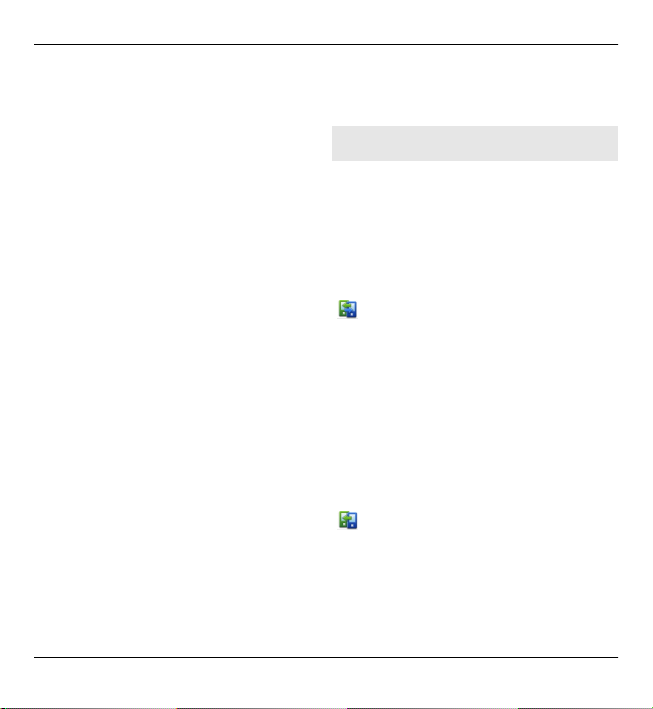
Пайдалануға дайындық 19
енгізіңіз де, OK пәрменін
таңдаңыз. Басқа құрылғыда дәл
сол кодты енгізіңіз де, OK
пәрменін таңдаңыз. Құрылғылар
енді жұптастырылды.
Егер ескі Nokia құрылғыңызда
Switch қолданбасы болмаса,
жаңа құрылғы оны хабар арқылы
жібереді. Ескі құрылғыдан
хабарды ашып, дисплейдегі
нұсқауларды орындаңыз.
3 Құрылғыда басқа құрылғыдан
тасымалдау керек мазмұнды
таңдаңыз.
Тасымалдау басталғанда, одан
бас тартып, кейінірек
жалғастыруға болады.
Мазмұн басқа құрылғының жадынан
құрылғыдағы сәйкес орынға
тасымалданады. Тасымалдау
уақыты тасымалданатын деректер
мөлшеріне байланысты.
Тасымалдауға болатын мазмұн түрі
мазмұнды тасымалдау керек
құрылғының моделіне байланысты.
Егер бұл құрылғы қадамдастыруды
қолдаса, сонымен бірге,
құрылғыларды арасында деректерді
қадамдастыруға болады. Екінші
құрылғы сыйысымсыз болса,
құрылғы сізге хабарландырады.
Мазмұнды синхрондау, алу және жіберу
Menu > Ctrl. panel > Switch тармағын
таңдаңыз.
Алғашқы тасымалдаудан кейін,
моделіне қарай жаңа тасымалдауды
бастау үшін төмендегілерден
таңдаңыз.
басқа құрылғы синхрондауды
қолдаса, құрылғыңыз бен
басқа құрылғының
арасындағы мазмұнды
синхрондауға арналады.
Синхрондаудың екі жолы
ба р. Э лемент б ір қ ұрылғыд ан
жойылса, ол екеуінен де
жойылады. Синхрондау
арқылы жойылған
элементтерді қалпына
келтіруге болмайды.
Мазмұндарды басқа
құрылғыдан сіздің
құрылғыңызға алуға
арналады. Алу арқылы
мазмұн басқа құрылғыдан
сіздің құрылғыңызға
тасымалданады.
© 2010 Nokia. Барлық құқықтары қорғалған.
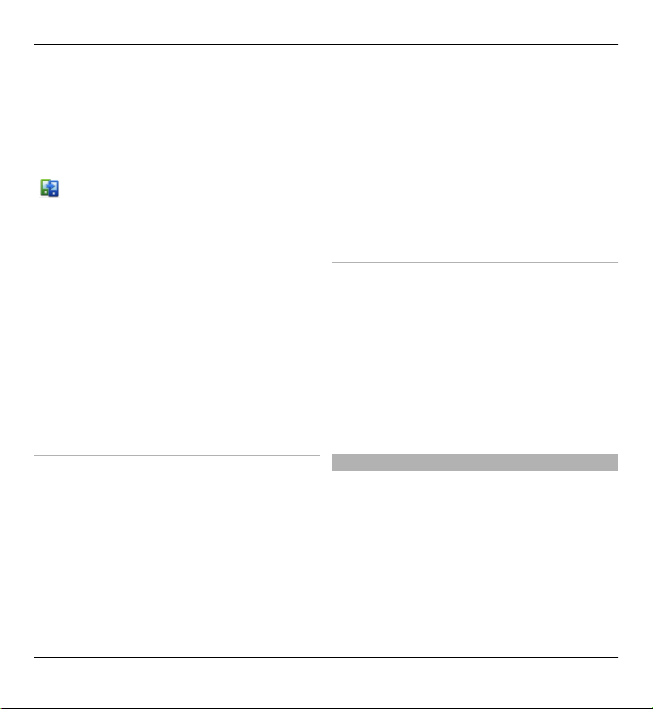
20 Пайдалануға дайындық
Құрылғының моделіне
байланысты басқа
құрылғыдағы бастапқы
мазмұнды қалдыруды
немесе жоюды сұрауы
мүмкін.
Құрылғыңыздан басқа
құрылғыға мазмұнды
жіберуге арналады.
Басқа құрылғының түріне
байланысты элементті жіберуге
болмаса, элементті құрылғыдағы
Nokia қалтасына C:\Nokia немесе E:
\Nokia қосуға болады.
Тасымалдайтын қалтаны
таңдағанда, басқа құрылғыдағы
сәйкес қалтадағы элементтер
синхрондалады және керісінше.
Тасымалдауды қайталау үшін
сілтемелерді пайдалану
Деректер тасымалынан кейін,
сондай тасымалды қайталау үшін,
негізгі көрініске тасымалдау
параметрлерімен сілтемелерді
сақтауға болады.
Сілтемені өңдеу үшін Options >
Shortcut settings таңдаңыз. Мысалы,
сілтеменің атын жасауға немесе
өзгертуге болады.
Тасымалдау журналы әрбір
тасымалдаудан кейін көрсетіледі.
Соңғы тасымалдаудың журналын
көру үшін негізгі көріністегі сілтемені
және Options > View log таңдаңыз.
Тасымалдау ақауларын дұрыстау
Тасымалданатын элемент екі
құрылғыда да өңделсе, құрылғы
өзгертулерді автоматты түрде
біріктіруге тырысады. Ол мүмкін
болмаса, тасымалдауда ақау
болады. Ақауды жою үшін Check one
by one, Priority to this phone немесе
Priority to other phone таңдаңыз.
Nokia Ovi Suite
Nokia Ovi Suite – сыйысымды
компьютерге орнатуға болатын
сыйысымды қолданбалардың
жиыны. Ovi Suite барлық қол жетімді
қолданбаларды іске қосу
терезесінде топтастырады. Онда
қолданбаларды аша аласыз.
Құрылғыда жад картасы болса, Ovi
Suite жад картасында болуы мүмкін.
© 2010 Nokia. Барлық құқықтары қорғалған.
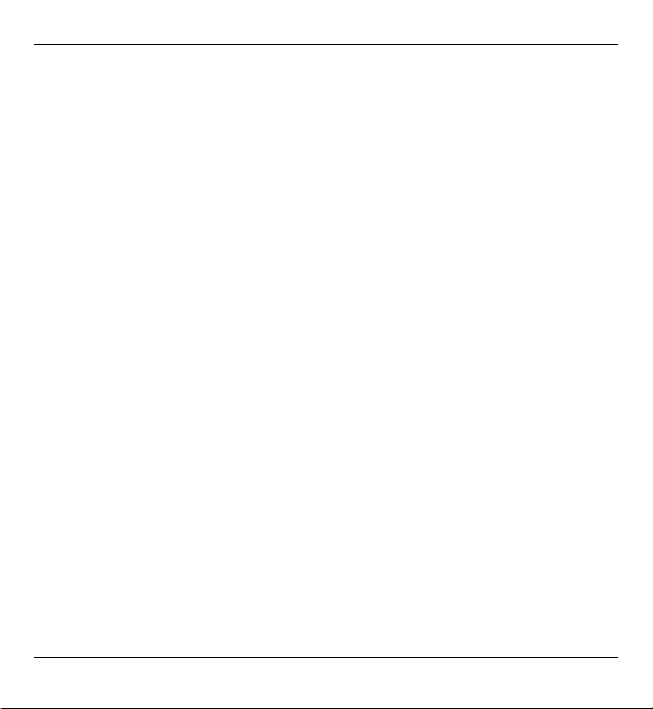
Пайдалануға дайындық 21
Ovi Suite жинағын құрылғы мен
сыйысымды компьютер
қолданбасының арасында
контактілерді, күнтізбені және істер
мен басқа жазбаларды
қадамдастыру үшін пайдалануға
болады. Сондай-ақ, Ovi Suite
жинағын құрылғы мен сыйысымды
шолғыштар арасында бетбелгілерді
тасымалдау және құрылғы мен
сыйысымды компьютер арасында
суреттер мен бейнеклиптерді
тасымалдау үшін пайдалануға
болады.
Қадамдастыру параметрлеріне
назар аударыңыз. Қалыпты
қадамдастыру үрдісінің бөлігі
ретінде деректерді жою таңдалған
параметрлермен анықталады.
Ovi Suite жинағын пайдалану үшін
Microsoft Windows XP (SP2 немесе
жаңарақ) немесе Windows Vista (SP1
немесе жаңарақ) амалдық жүйесі
істейтін және USB деректер
кабелімен немесе Bluetooth
байланысымен сыйысымды
компьютер керек.
Ovi Suite жинағы Apple Macintosh
компьютерлерімен сыйысымды
емес.
Ovi Suite жинағы туралы қосымша
ақпарат алу үшін бекітілген
анықтаманы қараңыз немесе
www.nokia.com/support
мекенжайына өтіңіз.
Ovi Suite жинағын орнату
1 Nokia E5-00 ішіне жад картасын
салыңыз.
2 USB кабелін қосыңыз.
Компьютер жаңа құрылғыны
таниды да, қажет драйверлерді
орнатады. Мұны орындауға
бірнеше минут кетуі мүмкін.
3 Құрылғыдағы USB қосылым
режимі ретінде Mass storage
опциясын таңдаңыз.
Құрылғыңыз Windows файл
шолғышында алынбалы диск
ретінде көрсетіледі.
4 Windows файл шолғышының
көмегімен жад картасының
түбірін ашыңыз да, Ovi Suite
орнату файлын таңдаңыз.
5 Орнату басталды. Нұсқауларды
орындаңыз.
© 2010 Nokia. Барлық құқықтары қорғалған.
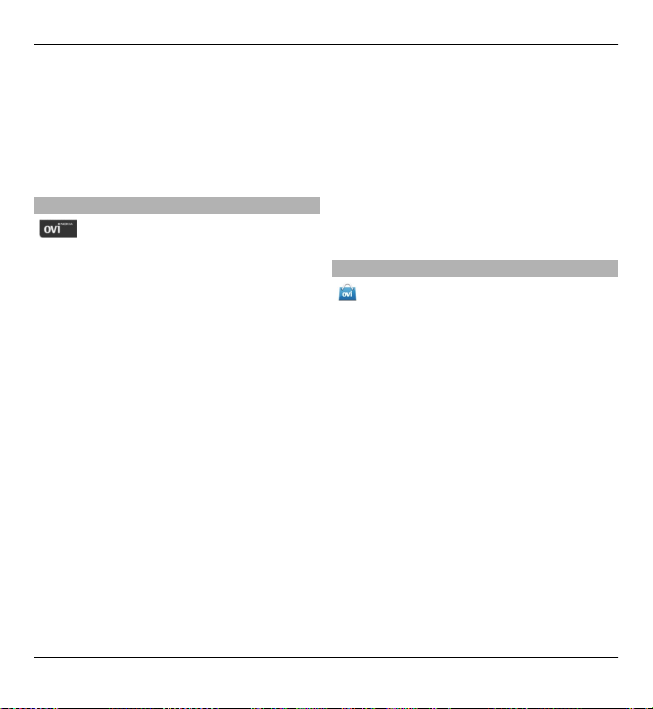
22 Пайдалануға дайындық
Кеңес: Ovi Suite жинағын жаңарту
үшін немесе Ovi Suite жинағын жад
картасынан орнатуда мәселелер
болса, орнату файлын компьютерге
көшіріңіз де, компьютерге
орнатыңыз.
Ovi by Nokia
Ovi by Nokia қолданбасы
көмегімен жаңа орындар мен
қызметтерді тауып, достарыңызбен
хабарласып отырыңыз. Мысалы,
мынадай әрекеттерді орындауға
болады:
• Құрылғыға ойындарды,
қолданбаларды, бейнелерді
және үндерді жүктеп алу
• жаяу және көлікпен жүру
навигаторымен жолды табу,
сапарларды жоспарлау және
картадан әртүрлі жерлерді көру;
• музыка алу.
Кейбір қызметтер тегін болуы, ал
кейбіреулері үшін ақы алынуы
мүмкін.
Пайдалануға болатын қызметтер
елдерге немесе аймақтарға қарай да
әртүрлі болуы мүмкін, сондай-ақ
барлық тілдерге қолдау көрсетіле
бермейді.
Nokia's Ovi қызметтеріне кіру үшін,
www.ovi.com веб-торабына өтіп, өз
Nokia есептік жазбаңызды тіркеңіз.
Қосымша ақпаратты www.ovi.com
веб-торабындағы қолдау туралы
бөлімнен қараңыз.
Ovi Store туралы
Ovi Store қызметінде
құрылғыңызға мобильді ойындарды,
қолданбаларды, бейнелерді,
кескіндерді, тақырыптарды және
қоңырау үндерін жүктеуге болады.
Кейбір элементтер тегін;
кейбіреулері үшін несие картасымен
немесе телефон шотымен төлеу
қажет. Төлеу әдістері тұратын
еліңізге және желілік қызмет
провайдеріне байланысты болады.
Ovi Store мобильді құрылғыңызбен
үйлесімді және талғамыңызға және
орныңызға сәйкес келетін мазмұнды
ұсынады.
© 2010 Nokia. Барлық құқықтары қорғалған.
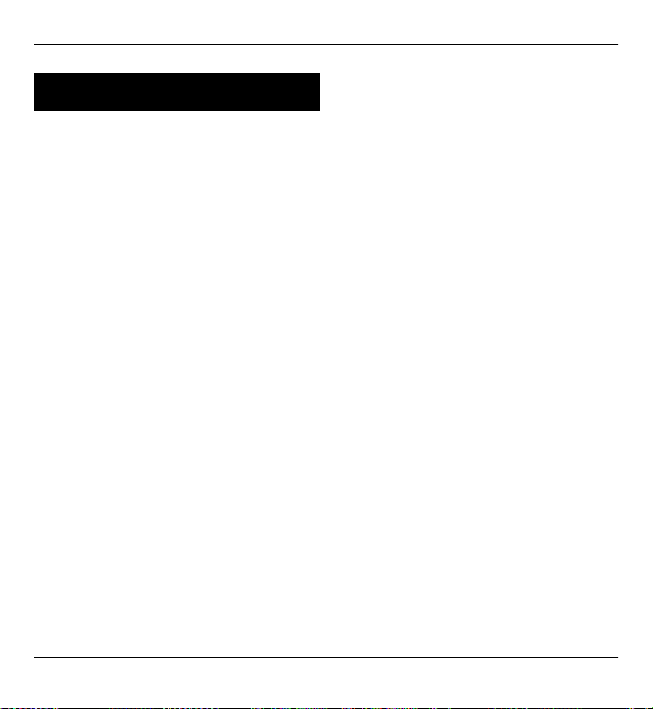
Кіру кодтары 23
Кіру кодтары
Осы кіру кодтарының кез келгенін
ұмытып қалсаңыз, қызмет
провайдеріне хабарласыңыз.
Жеке идентификациялық нөмір (PIN)
коды — Бұл код SIM картаны
рұқсатсыз пайдаланудан қорғайды.
Әдетте PIN коды (4 - 8 сан) SIM
картасымен бірге беріледі. PIN
кодын қатарынан үш рет қате
енгізсеңіз, ол құлыпталып қалады
және оны ашу үшін PUK коды қажет
болады.
UPIN коды — Бұл код USIM картамен
бірге жабдықталуы мүмкін. USIM
картасы – SIM картаның
жақсартылған нұсқасы және оны 3G
ұялы телефондары қолдайды.
PIN2 коды — Бұл код (4 - 8 сан)
кейбір карталармен бірге беріледі
және белгілі бір қызметтерге
қатынасу үшін талап етіледі.
Кілттеу коды (сондай-ақ, қауіпсіздік
коды ретінде белгілі) — Кілттеу коды
құрылғыны рұқсатсыз пайдаланудан
сақтандыруға көмектеседі. Алдын
ала орнатылған код — 12345. Осы
кодты жасауыңызға және
өзгертуіңізге, сондай-ақ құрылғы
параметрлерін код сұрайтын етіп
орнатуыңызға болады. Жаңа
кодыңызды құпия, құрылғыңыздан
бөлек жерге ұстаңыз. Кодты ұмытқан
жағдайда және құрылғы кілттеулі
болса, құрылғыны жөндеу керек
болады. Қосымша ақы алынып,
құрылғыдағы барлық жеке деректер
өшіріліп қалуы мүмкін. Толық ақпарат
алу үшін Nokia Care орталығымен
немесе құрылғының сатушысымен
хабарласыңыз.
Жеке құлыптан ашу кілті (PUK) коды
және PUK2 коды — Бұл кодтар (8
сан) құлыпталып қалған PIN немесе
PIN2 кодтарын өзгерту үшін қажет
етіледі. Егер кодтар SIM картасымен
бірге берілмесе, сіздің
құрылғыңызда орналасқан желі
қызметінің провайдерімен
байланысыңыз.
UPUK коды — Бұл код (8 сандық)
құлыпталып қалған UPIN кодын
өзгерту үшін керек. Егер код USIM
картасымен бірге берілмесе, сіздің
құрылғыңызда USIM картасы
орналасқан желі қызметінің
провайдерімен байланысыңыз.
Халықаралық мобильді жабдық
идентификатор (IMEI) нөмірі — Бұл
сан (15 немесе17 сандық) GSM
© 2010 Nokia. Барлық құқықтары қорғалған.
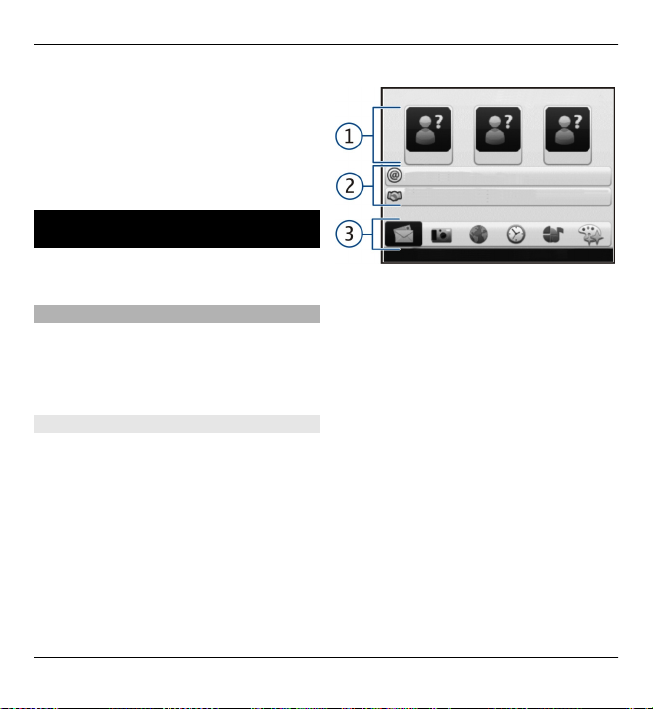
24 Негізгі мүмкіндіктерді пайдалану
желісіндегі қол жетімді
құрылғыларды анықтауға
қолданылады. Мысалы, ұрланған
құрылғылар желіге қатынасқаннан
блокталуы мүмкін. Құрылғының IMEI
нөмірін батарея астында көруге
болады.
Негізгі мүмкіндіктерді пайдалану
Құрылғының негізгі мүмкіндіктерін
пайдалану жолын үйреніп алыңыз.
Негізгі экран
Негізгі экранды қалай жекелендіруге
және мазмұнды өз қалауыңызша
қалай реттеуге болатынын үйреніп
алыңыз.
Негізгі экран
Негізгі экран – барлық маңызды
контактілерді және қолданба
сілтемелерін жинауға болатын
бастау нүктесі.
Құрылғыны қосқанда және ол желіге
тіркелгенде, құрылғы негізгі экран
көрінісінде болады.
Негізгі экранды шарлау үшін
жылжыту пернесін пайдаланыңыз.
1 Контактілер жолағы
2 Қолданба қондырмалары
3 Қолданба сілтемелері
Қолданба қондырмаларын және
сілтемелерін теңшеу немесе негізгі
экран тақырыбын өзгерту үшін
Menu > Ctrl. panel > Settings және
General > Personalisation > Standby
mode > Home screen theme
тармағына өтіңіз де, тиісті опцияны
таңдаңыз. Барлық сілтемелерді
өзгерту мүмкін болмауы мүмкін.
Кейбір негізгі экран тақырыптары
барлық қолданбаларды қолдамауы
мүмкін.
© 2010 Nokia. Барлық құқықтары қорғалған.
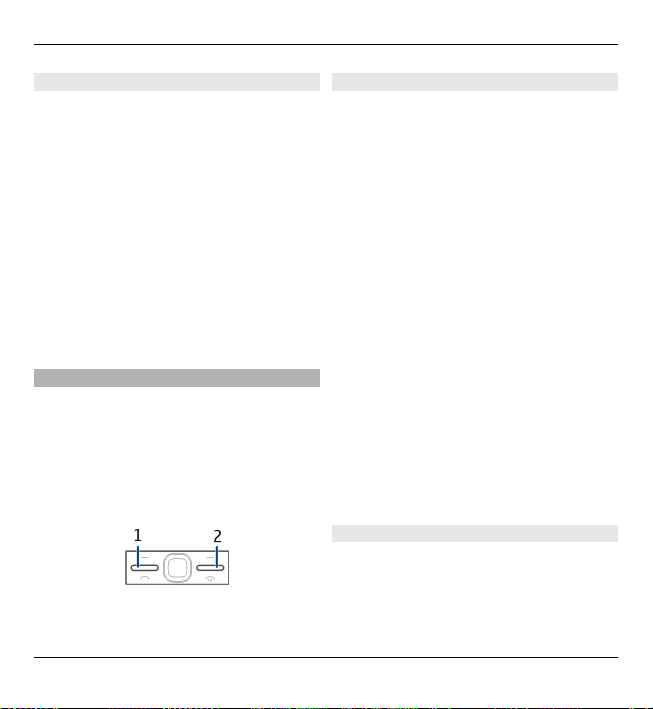
Негізгі мүмкіндіктерді пайдалану 25
Контактілер жолағы
Контактіні негізгі экранға қосу үшін
Қосу белгішесін және тізімдегі
контактіні таңдаңыз.
Жаңа контактіні жасау үшін Options >
New contact тармағына өтіңіз,
мәліметтерді енгізіңіз және Done
пәрменін таңдаңыз. Сондай-ақ,
контакт мәліметтеріне суретті қосуға
болады.
Негізгі экраннан контактіні жою үшін
контакт мәліметтері көрінісінде Ашу
белгішесін және Remove пәрменін
таңдаңыз.
Бір түрту пернелері
Бір түрту пернелерінің көмегімен
қолданбаларға және тапсырмаларға
тез қол жеткізуге болады. Қызмет
провайдеріңіз қолданбаларды
пернелерге тағайындаған болуы
мүмкін. Бұл жағдайда оларды
өзгерте алмайсыз.
1 Басты пернесі
2 Хабарлар пернесі
Басты пернесі
Негізгі экранға қатынасу үшін басты
пернені қысқа уақыт басып тұрыңыз.
Мәзірге қатынасу үшін қайтадан
басты пернені қысқа уақыт басып
тұрыңыз.
Белсенді қолданбалардың тізімін
көру үшін басты пернесін бірнеше
секунд бойы басыңыз. Тізім ашық
кезде, тізімді жылжыту үшін басты
пернені қысқа уақыт басып тұрыңыз.
Таңдалған қолданбаны ашу үшін
басты пернесін бірнеше секунд бойы
басыңыз немесе жылжыту пернесін
басыңыз. Таңдалған қолданбаны
жабу үшін қайту пернесін басыңыз.
Артқы жақта орындалып жатқан
қалдырылған қолданбалар батарея
қуатына талаптарды арттырады
және батареяның қызмет ету
уақытын қысқартады.
Хабарлар пернесі
Messaging қолданбасын ашу үшін
хабарлар пернесін басыңыз.
© 2010 Nokia. Барлық құқықтары қорғалған.
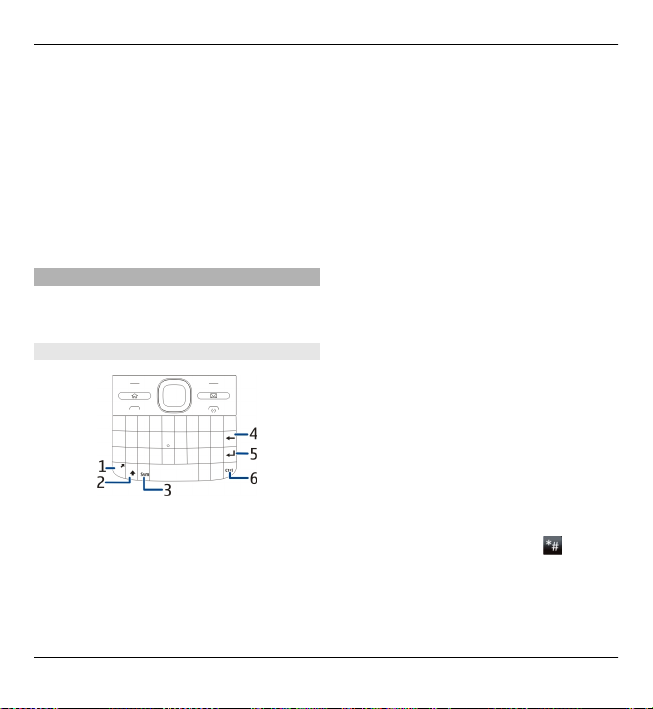
26 Негізгі мүмкіндіктерді пайдалану
Жаңа хабарды жазуды бастау үшін
хабарлар пернесін басып тұрыңыз.
Хабарлар пернесін бірінші рет
басқанда, сізден хабарлар
пернесінің параметрлерін анықтау
сұралады. Дисплейдегі нұсқауларды
орындаңыз. Параметрлерді кейінірек
өзгертуге болады.
Мәтін жазу
Қол жетімді енгізу әдістері әр түрлі
болуы мүмкін.
Пернетақтаны пайдалану
1 Функционалдық перне
2 Shift пернесі
3 Символ пернесі
4 Қайту пернесі
5 Енгізу пернесі
6 Ctrl пернесі
Әр түрлі таңба регистрлерінің
арасында ауысу
Жоғары және төмен регистр
режимдерінің арасында ауысу үшін
shift пернесін екі рет басыңыз. Төмен
регистр режимінде бір жоғары
регистр әрпін енгізу үшін немесе кері
жағдайда, shift пернесін бір рет
басыңыз да, қалаған алфавит
пернесін басыңыз.
Перненің үстінде басылған нөмірді
немесе арнайы таңбаны енгізу
Функционалдық пернені, содан кейін
сәйкес алфавит пернесін басыңыз
немесе тек алфавит пернесін басып
тұрыңыз. Бір жолда бірнеше арнайы
таңбаны енгізу үшін функционалдық
пернені екі рет тез басыңыз, содан
кейін қалаған алфавит пернелерін
басыңыз. Қалыпты режимге оралу
үшін функционалдық пернені бір рет
басыңыз.
Пернетақтада емес арнайы таңбаны
енгізу
Символ пернесін басыңыз,
пәрменін және таңбаны таңдаңыз.
© 2010 Nokia. Барлық құқықтары қорғалған.
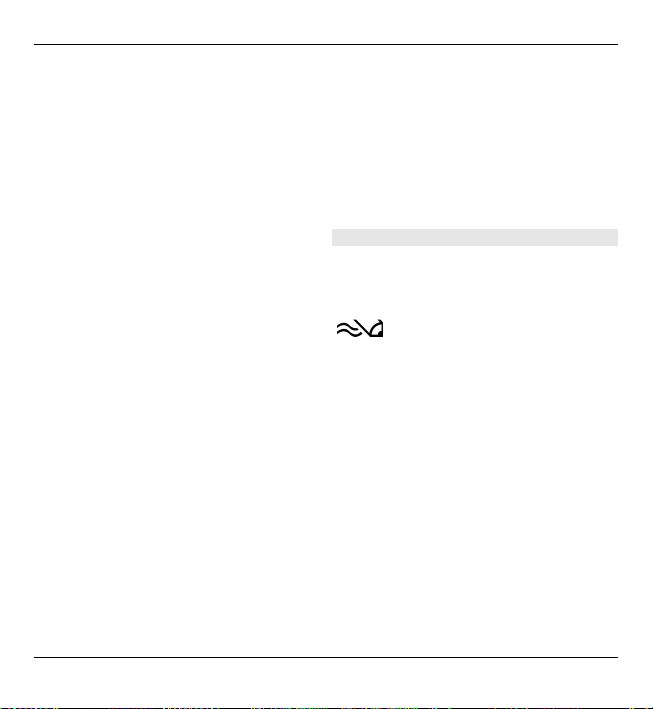
Негізгі мүмкіндіктерді пайдалану 27
Пернетақтада емес әріпті енгізу
Әріптердің нұсқаларын, мысалы,
екпіндері бар әріптерді, енгізуге
болады. МЫсалы, á әрпін енгізу үшін
символ пернесін басып тұрыңыз
және сол уақытта А пернесін қайтақайта, қалаған таңба көрсетілгенше
басыңыз. Әріптердің реті мен қол
жетімділігі таңдалған жазу тіліне
байланысты.
Көңіл-күй белгішесін енгізу
Символ пернесін басып, көңіл-күй
белгішесін таңдаңыз. Көңіл-күй
белгішелері тек мәтіндік және
мультимедиа хабарлар үшін қол
жетімді.
Кеңес: Соңғы пайдаланылған
арнайы таңбаны қосу үшін ctrl
пернесін басып тұрып, символ
пернесін басыңыз және қалқымалы
мәзірде таңбаны таңдаңыз.
Мәтінді көшіру және қою
1 Shift пернесін басып тұрыңыз
және көшіру керек мәтінді
бөлектеу үшін жылжытыңыз.
2 сtrl + C пернелер тіркесімін
басыңыз.
3 Мәтінді қою керек жерге өтіңіз де,
ctrl + V пернелер тіркесімін
басыңыз.
Жазу тілін өзгерту немесе болжалды
мәтінді енгізуді іске қосу
Options > Input options таңдаңыз.
Болжалды мәтін енгізу
Болжалды мәтін енгізуді іске қосу
үшін Options > Input options >
Activate prediction тармағына өтіңіз.
көрсеткіші көрсетіледі.
Сөзді жаза бастағанда, құрылғы
ықтимал сөздерді ұсынады. Дұрыс
сөз табылғанда, оны растау үшін
оңға жылжыңыз.
Жазып жатқанда, сонымен бірге
ұсынылған сөздерге қол жеткізу үшін
төменге жылжуға болады. Егер
қалаған сөз тізімде болса, сөзді
таңдаңыз.
Егер жазып жатқан сөз құрылғының
сөздігінде болмаса, жазып жатқан
сөз ұсынылған сөзді көрсетіп
тұрғанда құрылғы ықтимал сөзді
ұсынады. Сөзді таңдау үшін жоғары
© 2010 Nokia. Барлық құқықтары қорғалған.
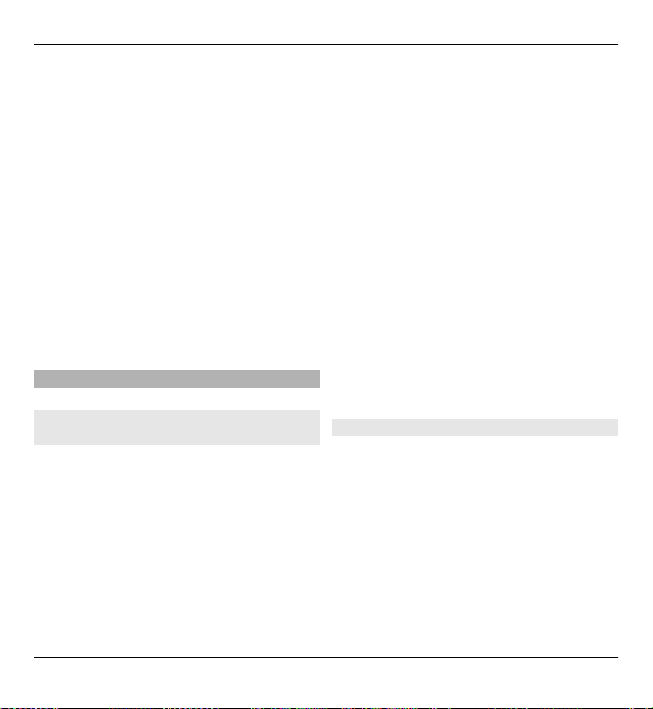
28 Негізгі мүмкіндіктерді пайдалану
жылжытыңыз. Сөз келесі сөзді жаза
бастағанда сөздікке қосылады.
Болжалды мәтін енгізуді ажырату
үшін Options > Input options >
Deactivate prediction тармағына
өтіңіз.
Мәтінді енгізу үшін параметрлерді
анықтау үшін Options > Input
options > Settings тармағына өтіңіз.
Жазу тілін өзгерту үшін Options >
Input options > Writing language
тармағына өтіңіз.
Контактілер
Желідегі достармен байланысты болу
Құрылғыдағы контактілер
мәліметтерін Facebook торабындағы
контактілермен қадамдастыруға
болады. Қадамдастыруға рұқсат
еткенде, құрылғыдағы Контактілер
қолданбасында контактілердің
Facebook профиліндегі суреті және
күй жаңартулары сияқты
мәліметтерді қарай аласыз.
Контактілерді қадамдастыру және
күй жаңартуларын шығарып алу –
желілік қызметтер. Роуминг және
деректерді тасымалдау ақылары
алынуы мүмкін. Егер әлеуметтік желі
қызметі қол жетімді болмаса немесе
дұрыс істеп тұрмаса, күй
жаңартуларын қадамдастыра
немесе шығарып ала алмауыңыз
мүмкін.
Контактілерді қадамдастыру
Әлеуметтік желу қызметі
қолданбасын ашыңыз да,
нұсқауларды орындаңыз.
Бұл мүмкіндік белгілі бір аймақтарда
қол жетімді болмауы мүмкін.
Контактілерді көшіру
Menu > Contacts таңдаңыз.
Контактілер тізімін бірінші рет ашқан
кезде, құрылғы SIM картадан
құрылғыға аттарды және нөмірлерді
көшіру керек пе деп сұрайды.
Көшіруді бастау
OK таңдаңыз.
© 2010 Nokia. Барлық құқықтары қорғалған.
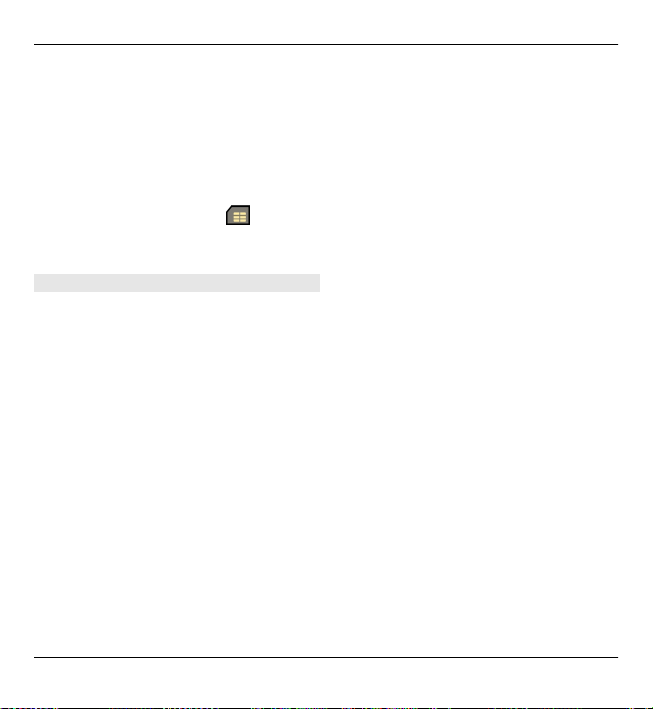
Негізгі мүмкіндіктерді пайдалану 29
Көшіруді болдырмау
Cancel таңдаңыз.
Құрылғы контактілер тізімінде SIM
карта контактілерін көргіңіз келе ме,
соны сұрайды. Контактілерді қарау
үшін OK пәрменін таңдаңыз.
Контактілер тізімі ашылады және SIM
картада сақталған аттар
арқылы
көрсетіледі.
Аттар мен нөмірлерді басқару
Menu > Contacts таңдаңыз.
Контактіні жою
Контактіге өтіңіз де, Options > Delete
тармағына өтіңіз.
Бірнеше контактіні жою
1 Жойылатын контактіні белгілеу
үшін контактіге өтіңіз де,
Options > Mark/Unmark
тармағына өтіңіз.
2 Белгіленген контактілерді жою
үшін Options > Delete тармағына
өтіңіз.
Контактіні көшіру
Контактіге өтіңіз, Options > Copy
тармағына және қалаған орынға
өтіңіз.
Контактіні басқа құрылғыға жіберу
Контакті таңдаңыз да, Options > View
details > Options > Send business
card тармағына өтіңіз.
Контактіге тағайындалған дауыс
белгісін тыңдау
Контактіні таңдаңыз да, Options >
View details > Options > Voice tag
details > Options > Play voice tag
тармағына өтіңіз.
Контактілерді енгізу немесе дауыс
пәрмендерін өзгерту кезінде, әртүрлі
контактілер немесе пәрмендер үшін
қысқа немесе ұқсас аттарды
пайдаланбаңыз.
Дауыс белгісін шулы ортада немесе
шұғыл жағдайда қолдану қиын болуы
мүмкін. Сондықтан, нөмірді
дауыспен теру мүмкіндігі барлық
жағдайларда қолайлы болмауы
мүмкін.
© 2010 Nokia. Барлық құқықтары қорғалған.
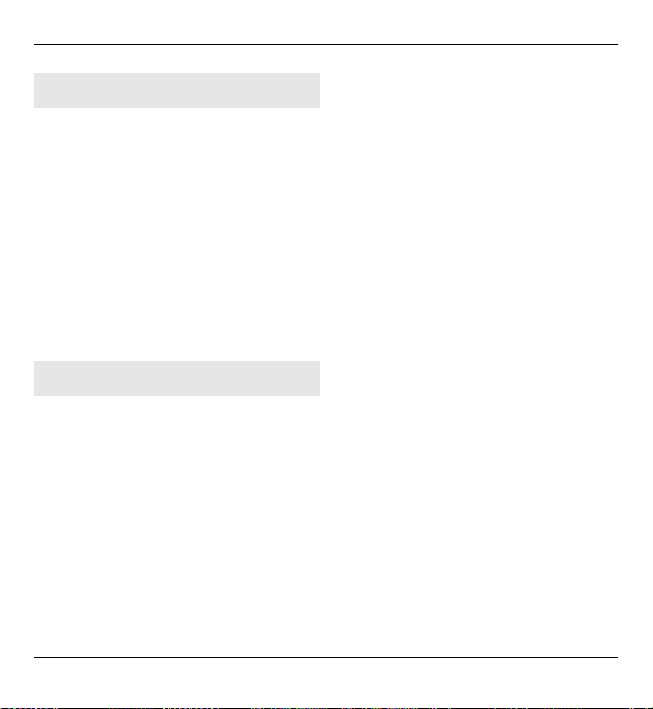
30 Негізгі мүмкіндіктерді пайдалану
Аттар мен нөмірлерді сақтау және өңдеу
Menu > Contacts таңдаңыз.
Жаңа контактіні контактілер тізіміне
қосу
1 Options > New contact таңдаңыз.
2 Тиісті өрістерді толтырыңыз да,
Done пәрменін таңдаңыз.
Контактіні өңдеу
Контактіні және Options > View
details > Options > Edit тармағын
таңдаңыз.
Контактілердің қоңырау үндері, суреттері және қоңырау мәтіні
Контактіге немесе топқа қоңырау
үнін, ал контактіге сурет немесе
қоңырау мәтінін орнатуға болады.
Контакт сізге қоңырау шалғанда,
қоңырау шалушының нөмірі
қоңыраумен бірге жіберілген болса
және оны құрылғыңыз таныған
жағдайда, құрылғы орнатылған
қоңырау үнін ойнатады және
қоңырау мәтінін немесе суретті
көрсетеді.
Контактіге немесе контактілер
тобына қоңырау үнін тағайындау
үшін, контактіні немесе контактілер
тобын таңдап, Options > View
details > Options > Ringing tone
тармағын және қоңырау үнін
таңдаңыз.
Контакт үшін қоңырау мәтінін
тағайындау үшін, контактіні және
Options > View details > Options >
Add text for call тармағын таңдаңыз.
Қоңырау мәтінін енгізіп, OK тармағын
таңдаңыз.
1 Құрылғы жадында сақталған
контактіге сурет қосу үшін,
контактіні және Options > View
details > Options > Add image
тармағын таңдаңыз.
2 Photos папкасынан сурет
таңдаңыз.
Қоңырау үнін алып тастау үшін,
қоңырау үндерінің тізімінен Default
tone опциясын таңдаңыз.
Контактінің суретін көру, оны өзгерту
немесе жою үшін, контактіні, содан
кейін Options > View details >
© 2010 Nokia. Барлық құқықтары қорғалған.
